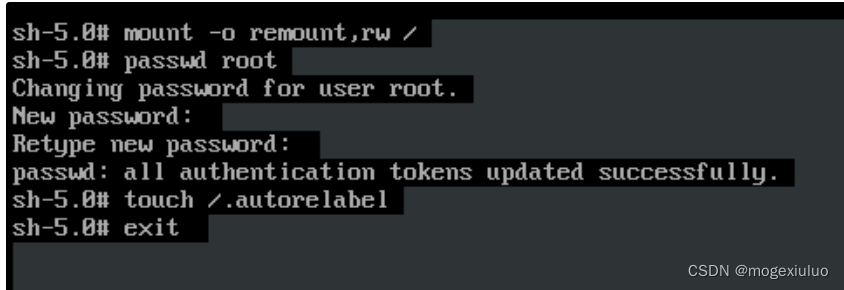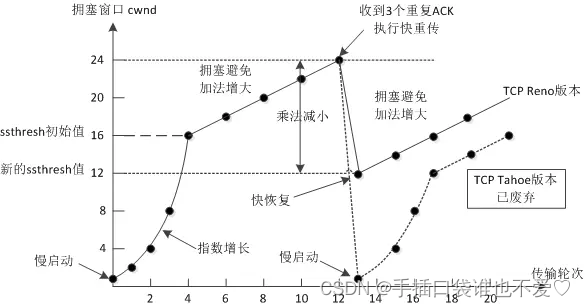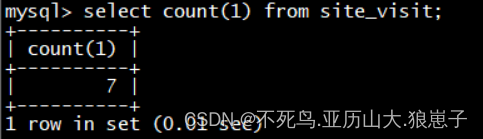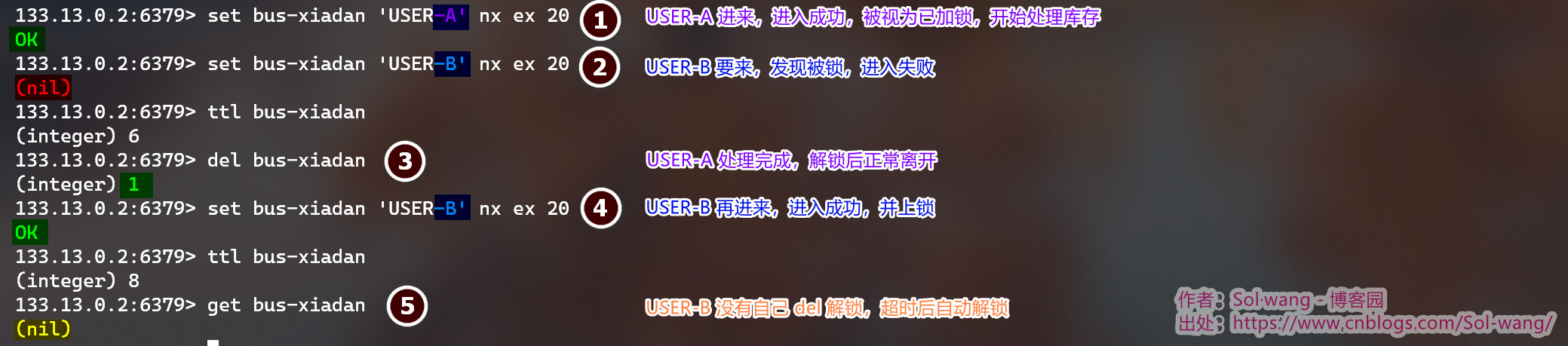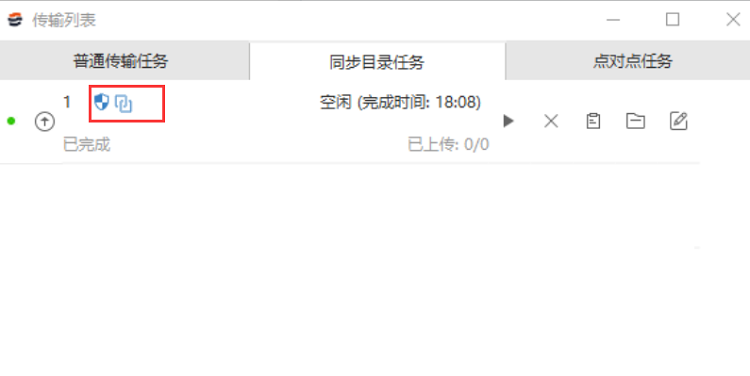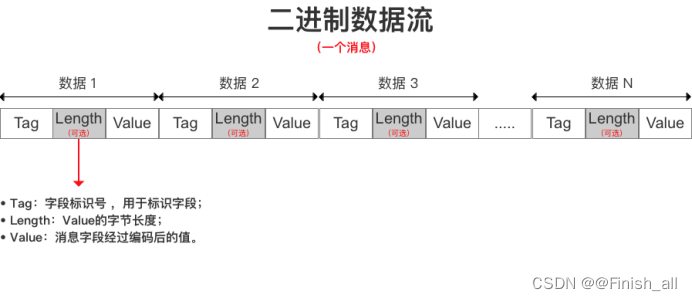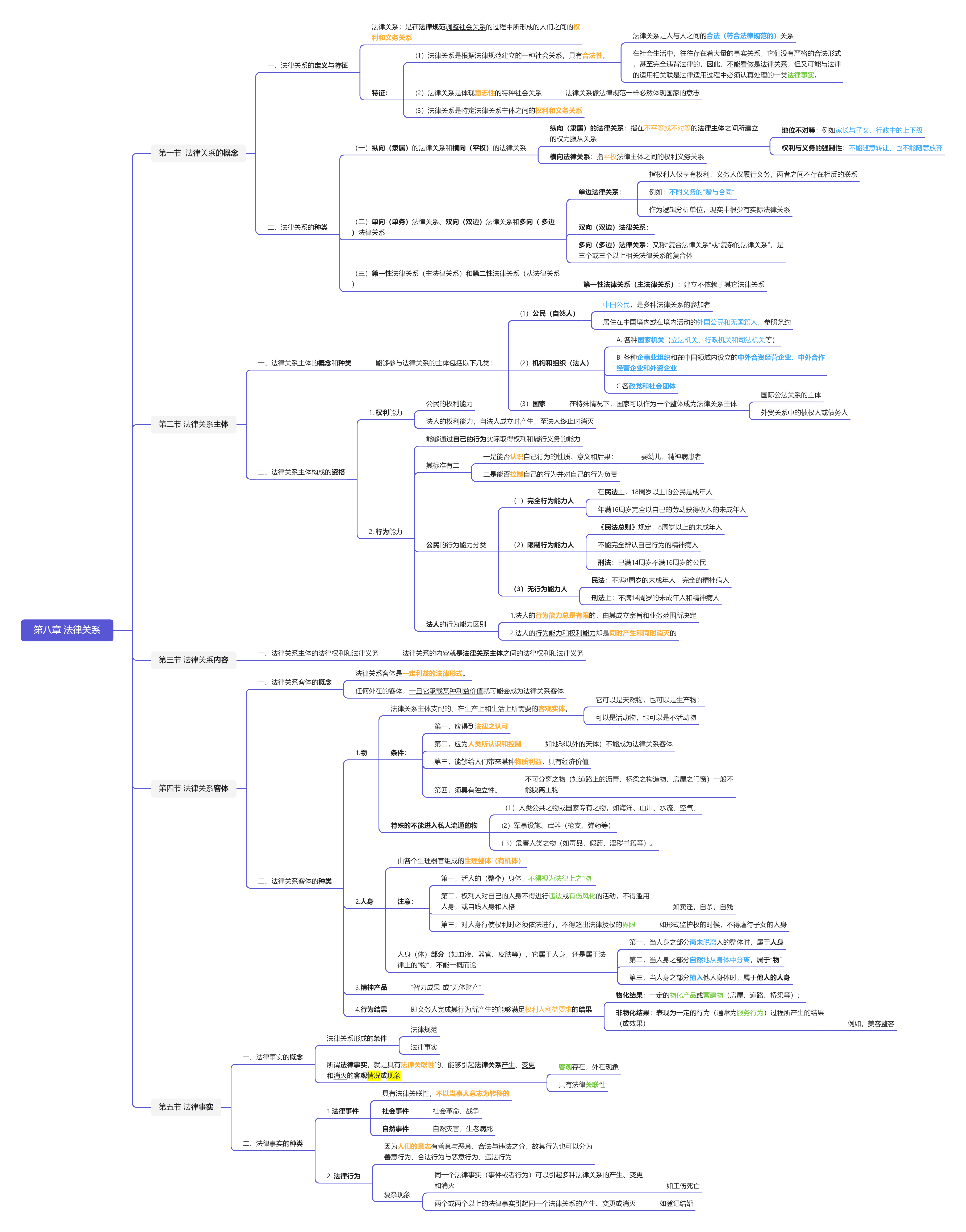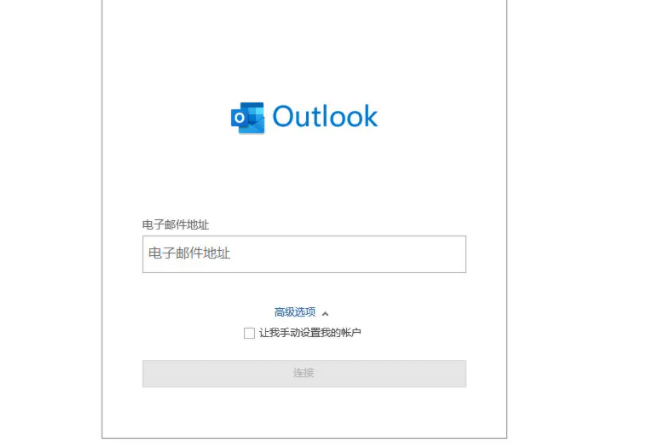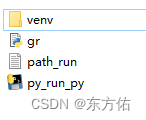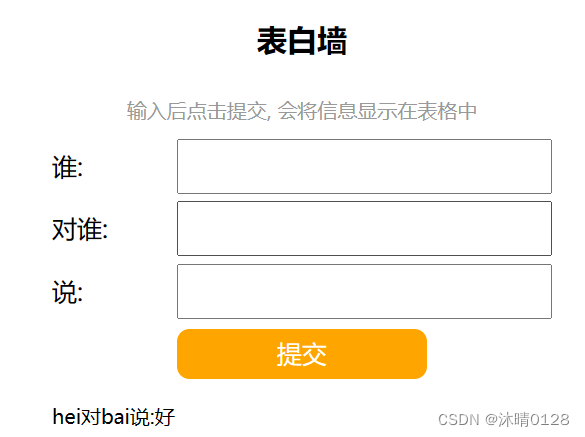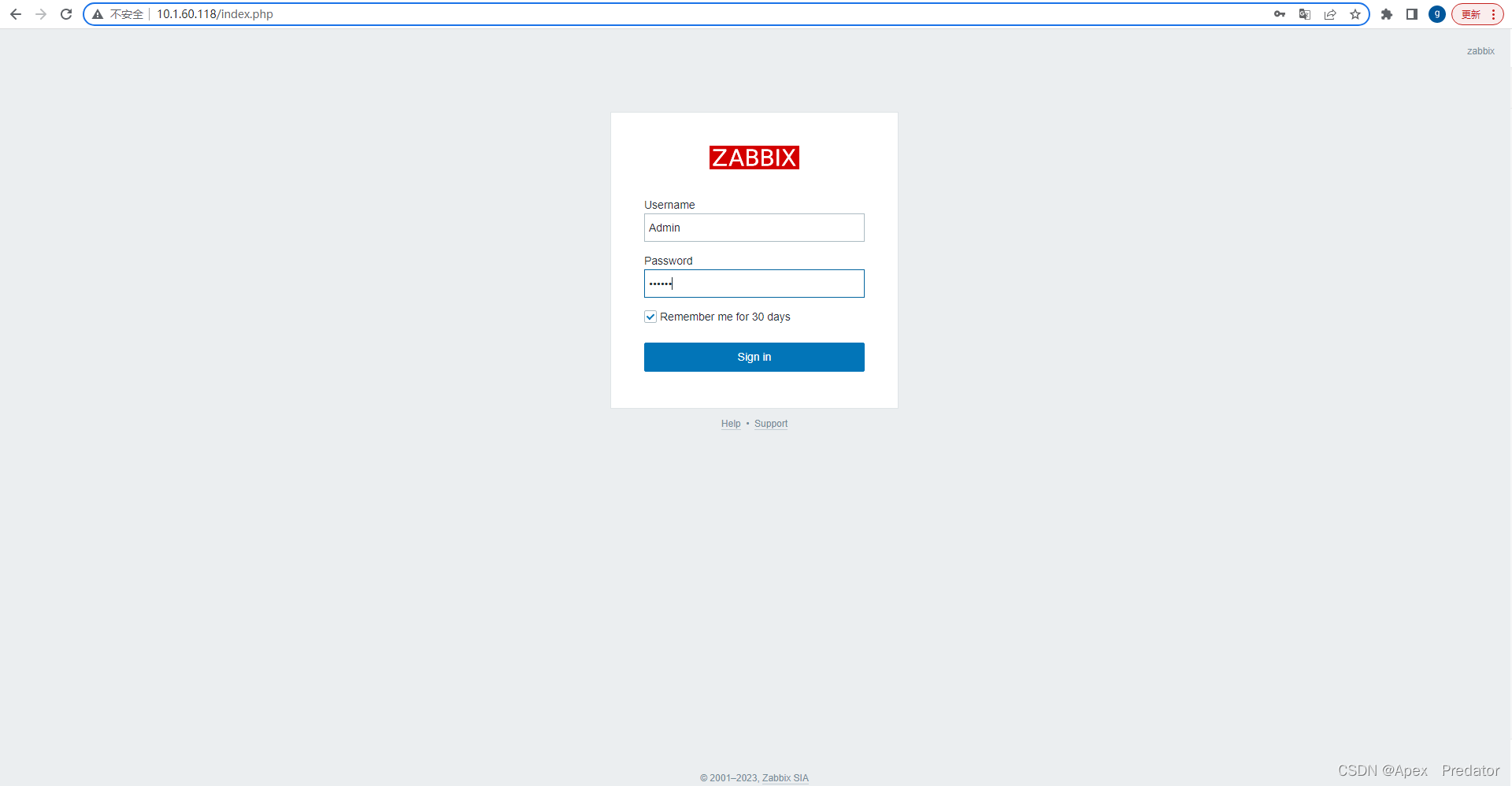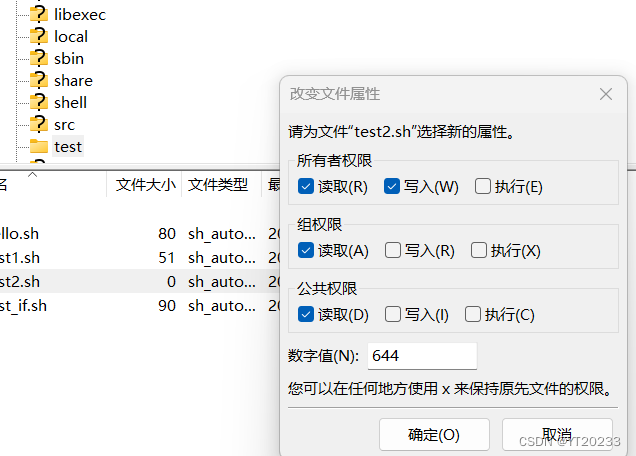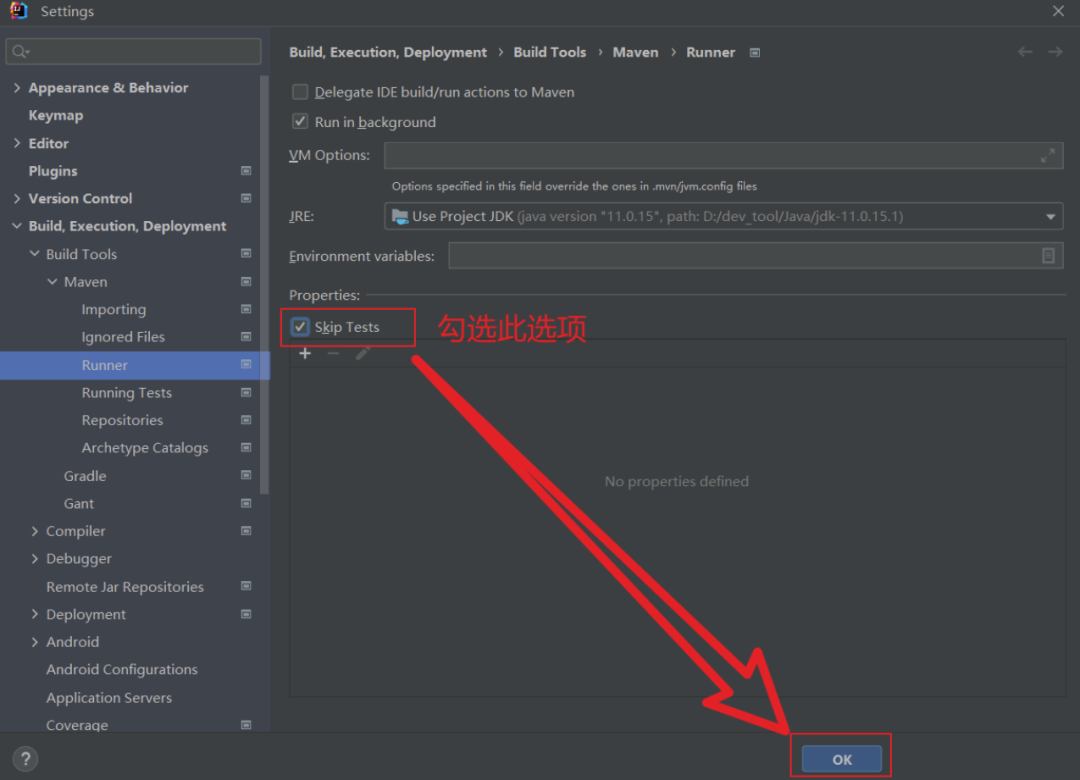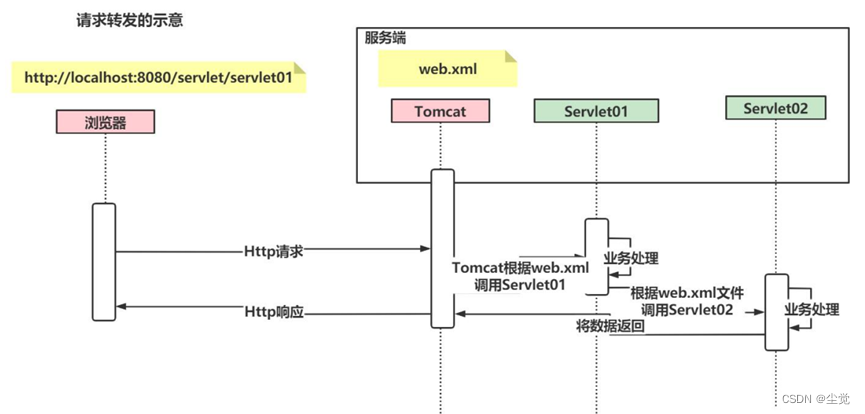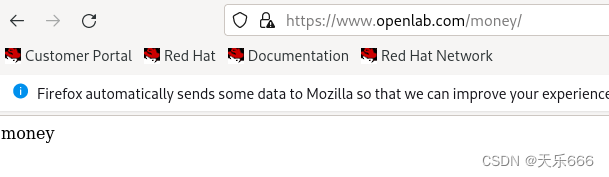1.基操一下
首先打开小乌龟程序和键盘控制程序
rosrun turtlesim turtlesim_node
rosrun turtlesim turtle_teleop_key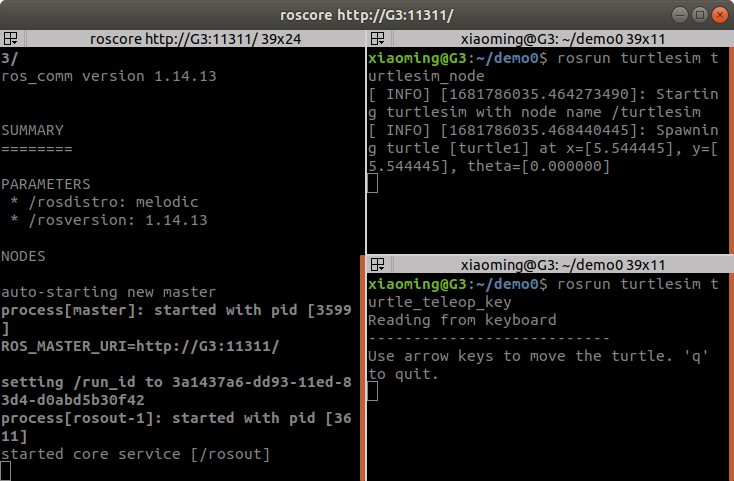
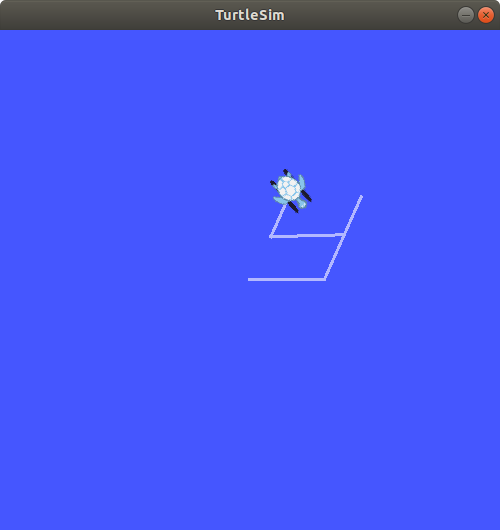
查看话题列表
rostopic list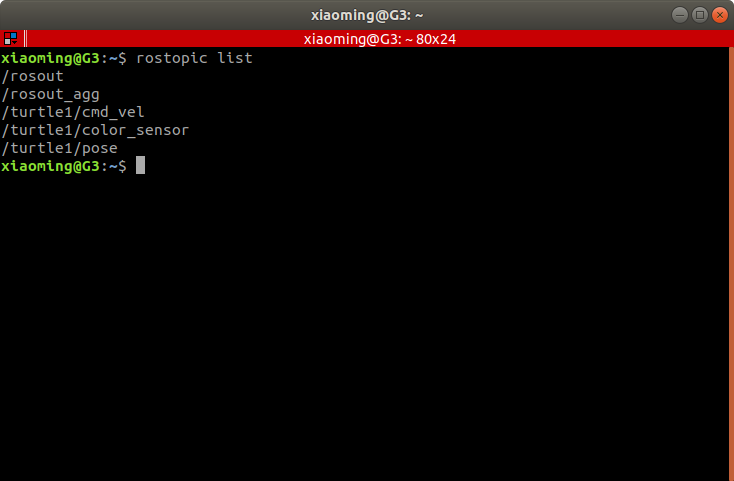
打开计算图查看具体是那个话题在起作用
rqt_graph 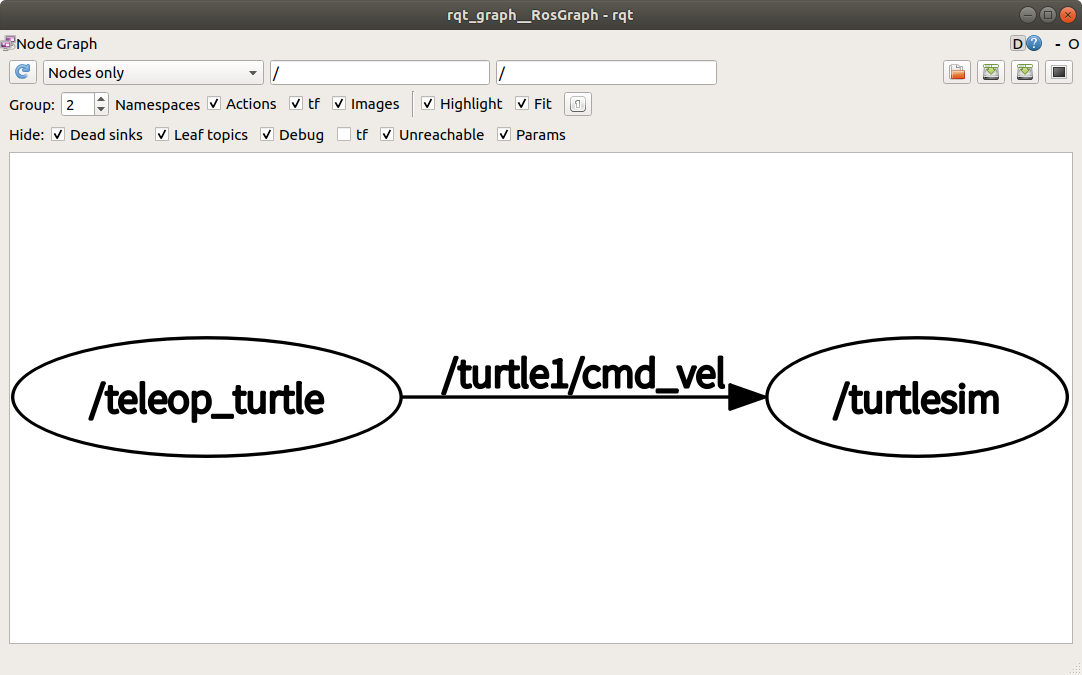
从上图可以看到两个节点之间的话题是
/turtle1/cmd_vel使用以下命令获取话题信息
rostopic info /turtle1/cmd_vel Type: geometry_msgs/Twist
Type: geometry_msgs/Twist
这就是该话题下挂载的信息
也可以通过以下命令直接查看
rostopic type /turtle1/cmd_vel
使用以下任意命令获取消息格式
rosmsg info geometry_msgs/Twist
rosmsg show geometry_msgs/Twist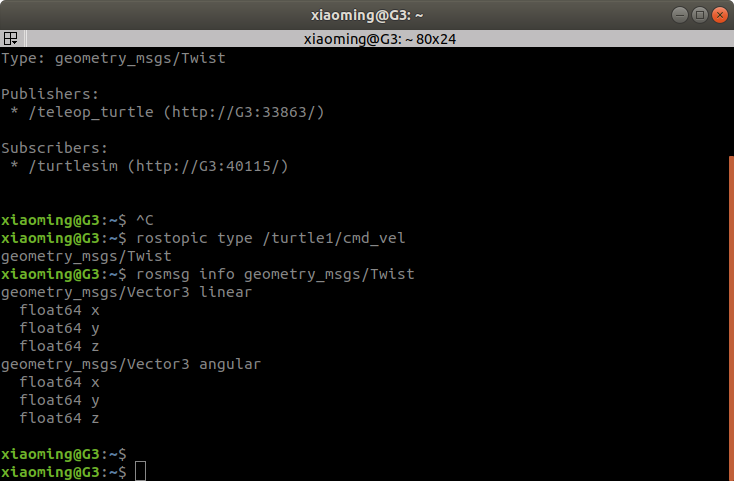
打印出来乌龟键盘控制节点的话题
rostopic echo /turtle1/cmd_vel
2.话题发布
2.1终端实现
这里要实现一个小乌龟转圈圈的功能
这个其实可以通过终端实现,输入以下代码
rostopic pub -r 10 /turtle1/cmd_vel geometry_msgs/Twist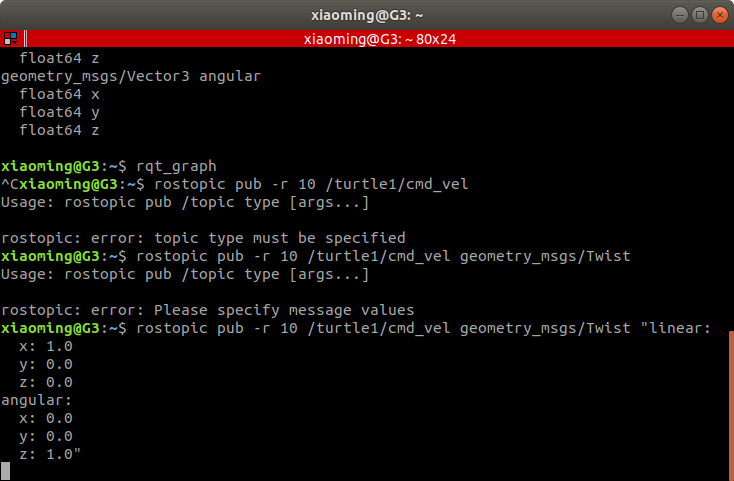
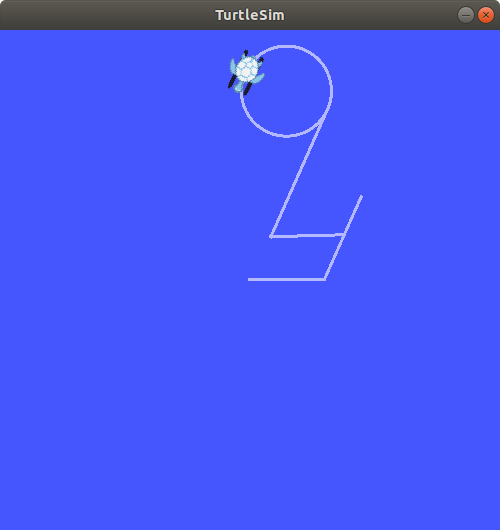
2.2C++代码实现
创建功能包
添加依赖的时候要另外加上
roscpp rospy std_msgs geometry_msgs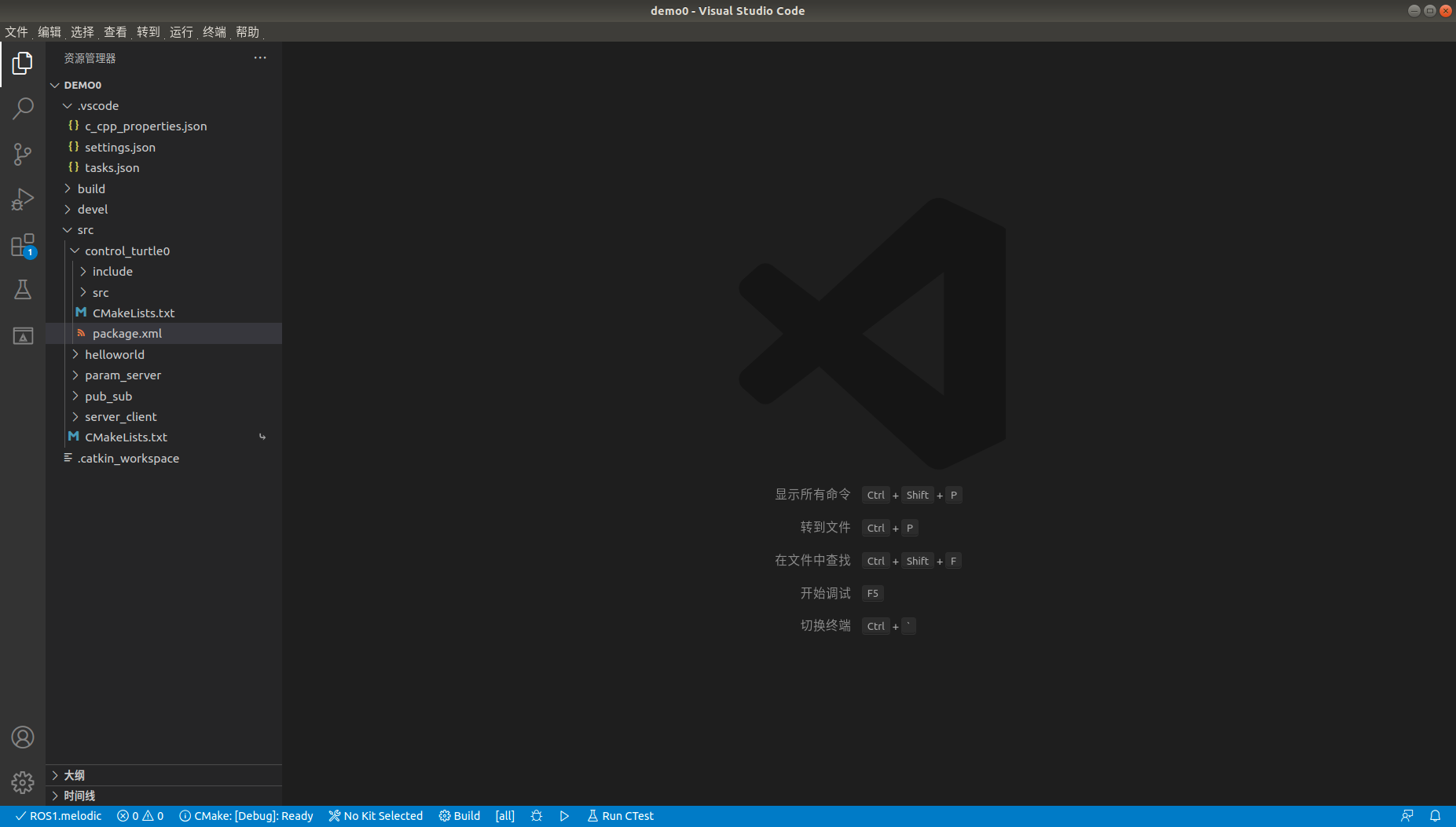
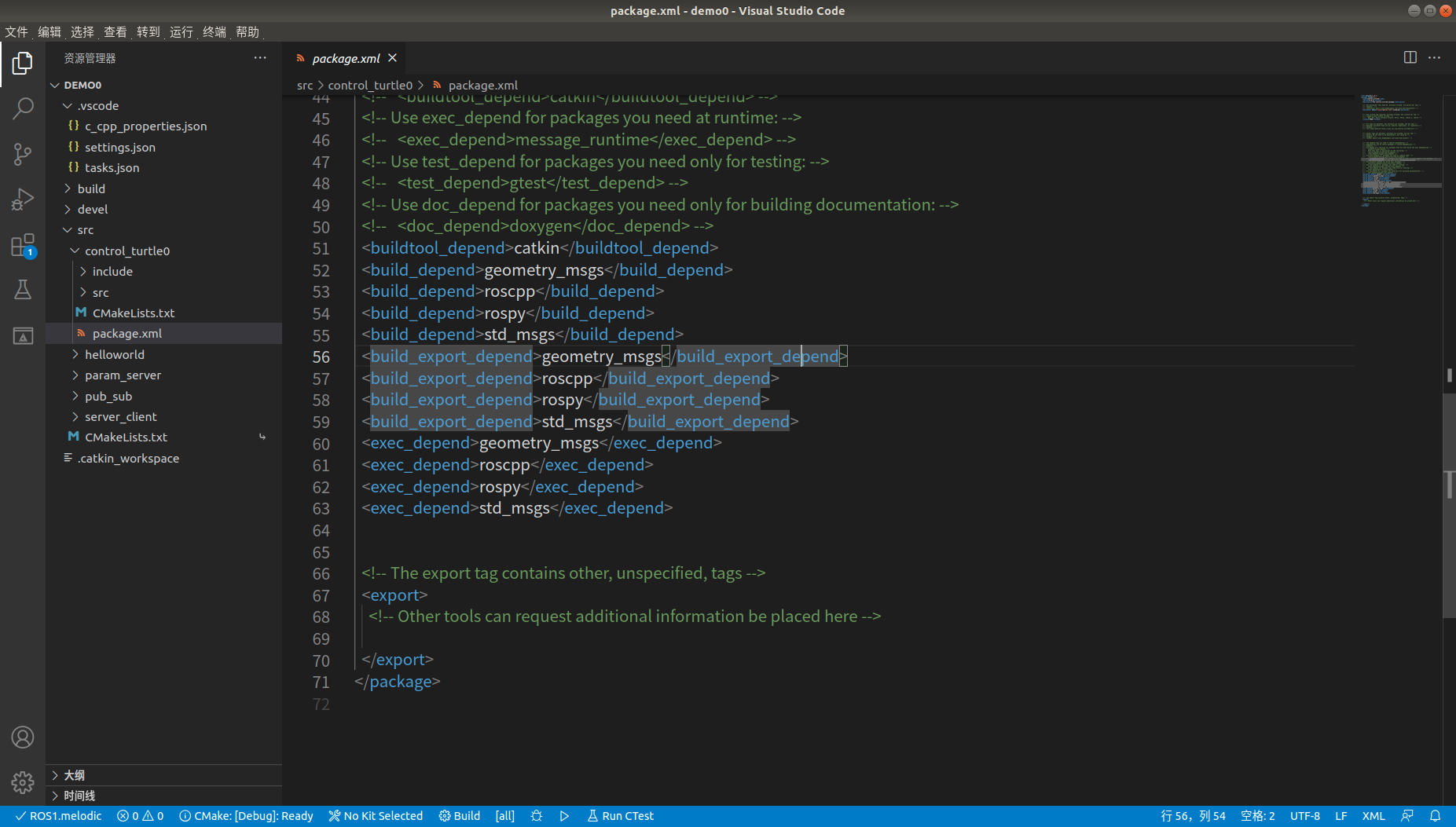
新建编程文件

编写一下代码
/*
编写 ROS 节点,控制小乌龟画圆
准备工作:
1.获取topic(已知: /turtle1/cmd_vel)
2.获取消息类型(已知: geometry_msgs/Twist)
3.运行前,注意先启动 turtlesim_node 节点
实现流程:
1.包含头文件
2.初始化 ROS 节点
3.创建发布者对象
4.循环发布运动控制消息
*/
#include "ros/ros.h"
#include "geometry_msgs/Twist.h"
int main(int argc, char *argv[])
{
setlocale(LC_ALL,"");
// 2.初始化 ROS 节点
ros::init(argc,argv,"control");
ros::NodeHandle nh;
// 3.创建发布者对象
ros::Publisher pub = nh.advertise<geometry_msgs::Twist>("/turtle1/cmd_vel",1000);
// 4.循环发布运动控制消息
//4-1.组织消息
geometry_msgs::Twist msg;
msg.linear.x = 1.0;
msg.linear.y = 0.0;
msg.linear.z = 0.0;
msg.angular.x = 0.0;
msg.angular.y = 0.0;
msg.angular.z = 2.0;
//4-2.设置发送频率
ros::Rate r(10);
//4-3.循环发送
while (ros::ok())
{
pub.publish(msg);
ros::spinOnce();
}
return 0;
}
修改配置文件
add_executable(control_turtle0_c src/control_turtle0_c.cpp)
target_link_libraries(control_turtle0_c
${catkin_LIBRARIES}
)
运行观看效果
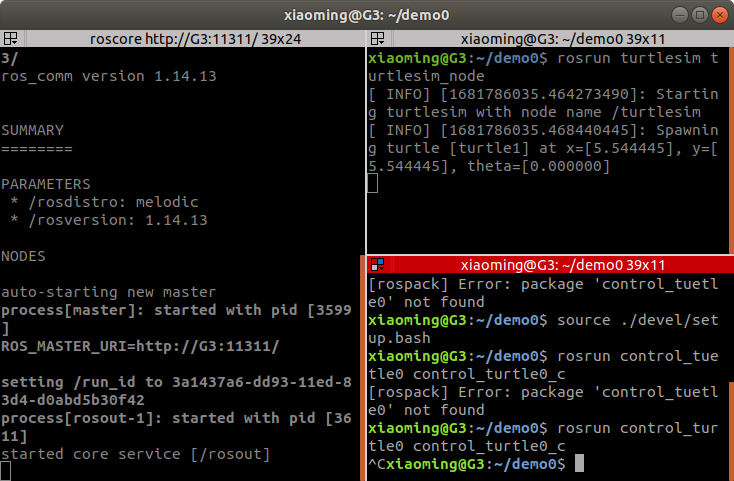

2.3Ptyon代码实现
创建编程文件并添加可执行权限,编辑配置文件
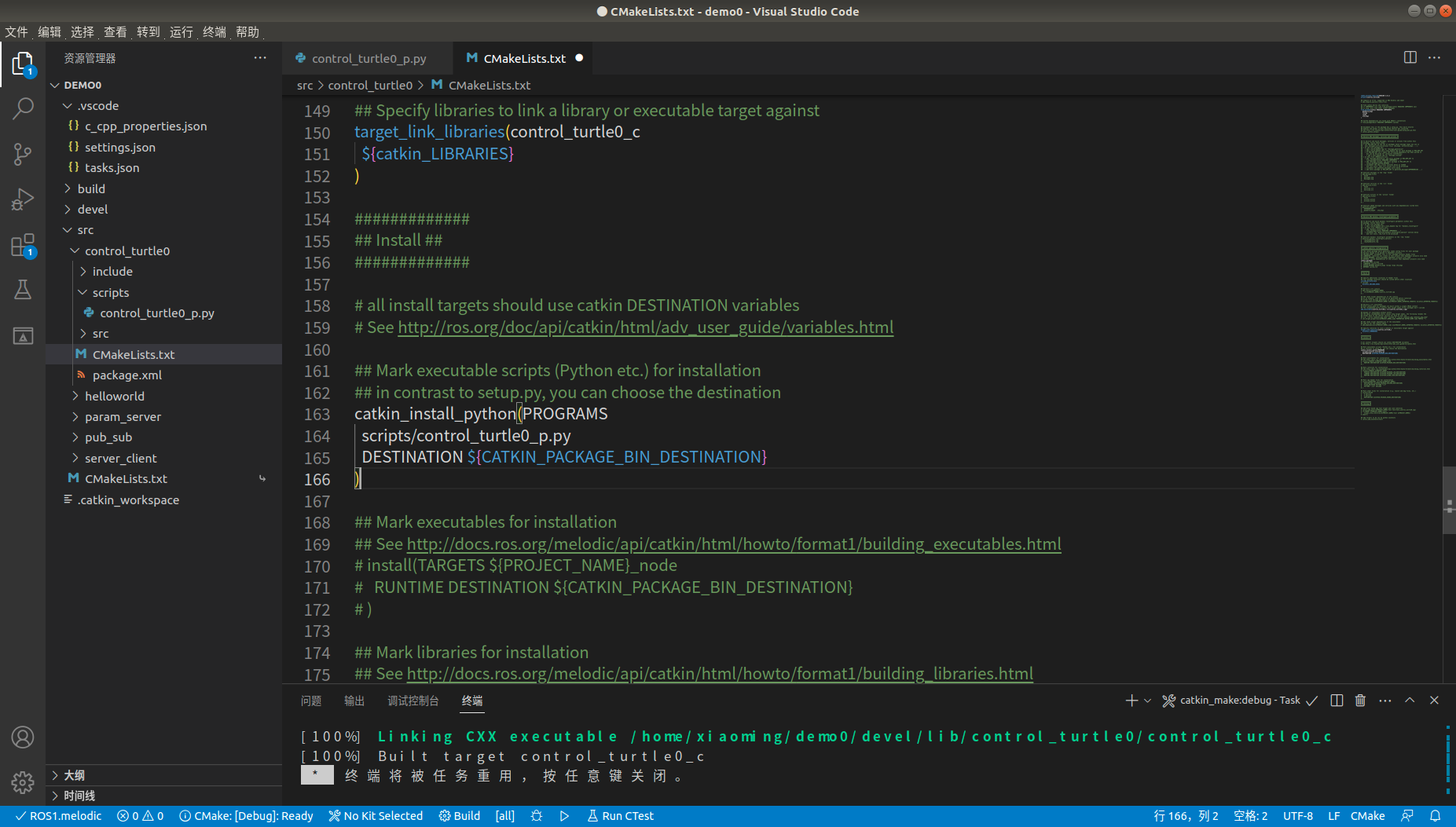
编写以下代码
#! /usr/bin/env python
# -*- coding: UTF-8 -*-
"""
编写 ROS 节点,控制小乌龟画圆
准备工作:
1.获取topic(已知: /turtle1/cmd_vel)
2.获取消息类型(已知: geometry_msgs/Twist)
3.运行前,注意先启动 turtlesim_node 节点
实现流程:
1.导包
2.初始化 ROS 节点
3.创建发布者对象
4.循环发布运动控制消息
"""
import rospy
from geometry_msgs.msg import Twist
if __name__ == "__main__":
# 2.初始化 ROS 节点
rospy.init_node("control_circle_p")
# 3.创建发布者对象
pub = rospy.Publisher("/turtle1/cmd_vel",Twist,queue_size=1000)
# 4.循环发布运动控制消息
rate = rospy.Rate(10)
msg = Twist()
msg.linear.x = 1.0
msg.linear.y = 0.0
msg.linear.z = 0.0
msg.angular.x = 0.0
msg.angular.y = 0.0
msg.angular.z = 0.5
while not rospy.is_shutdown():
pub.publish(msg)
rate.sleep()
运行查看效果
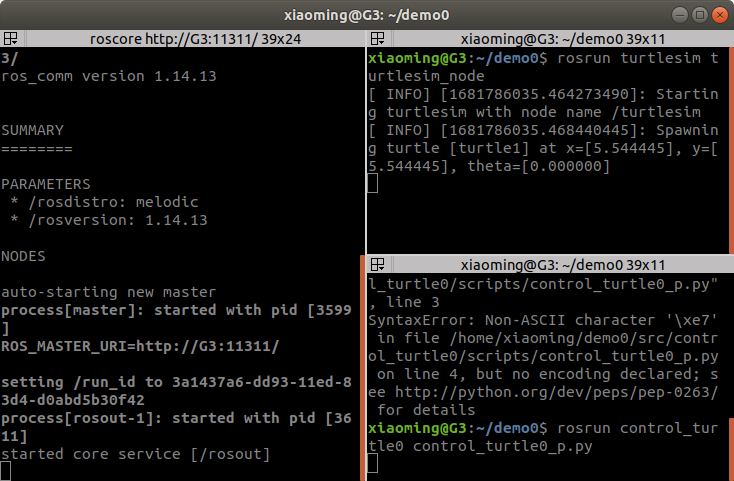

3.话题订阅
3.1准备工作
使用最开始helloworld功能包里的launch文件

运行laucnh文件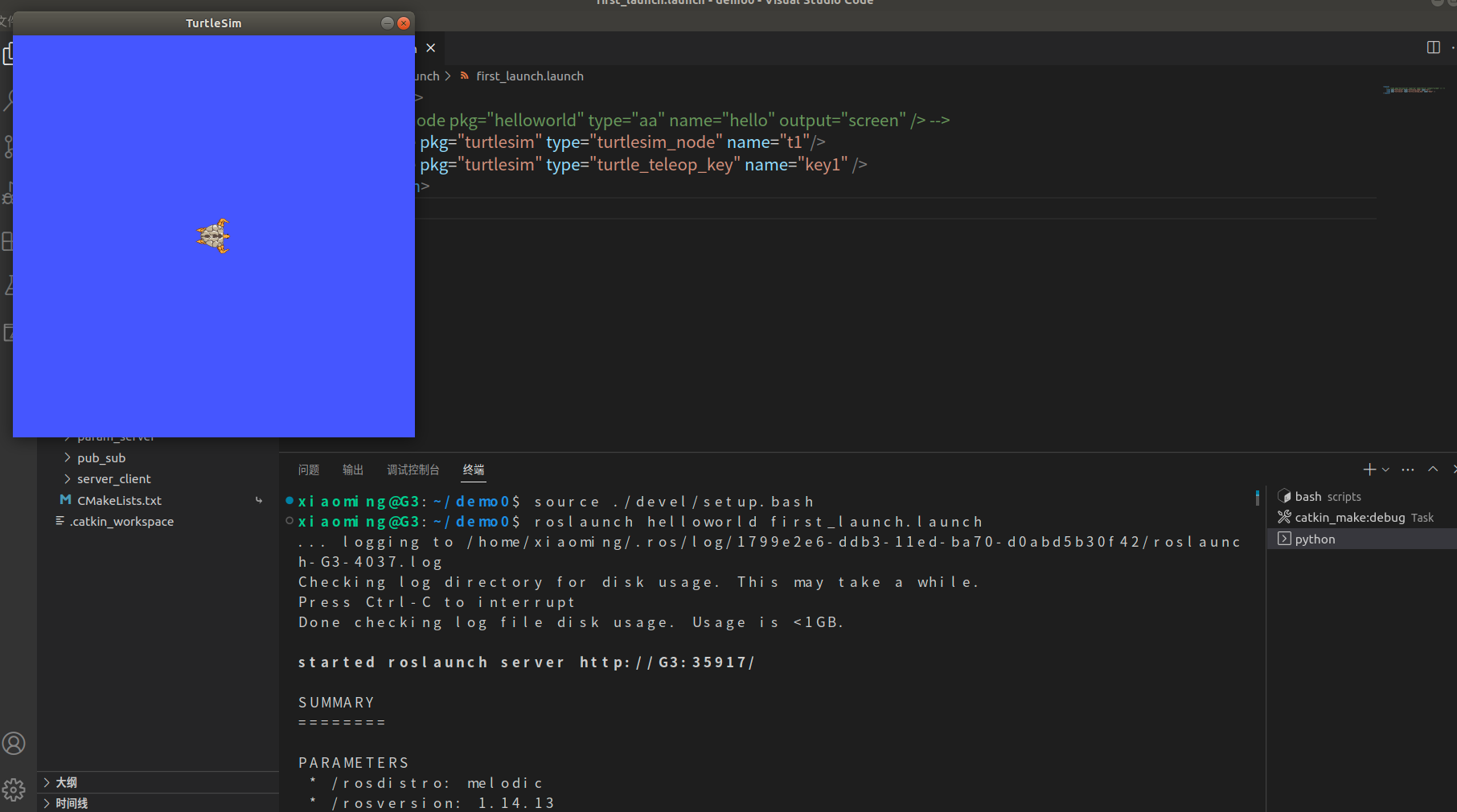
查看目前所有话题
rostopic list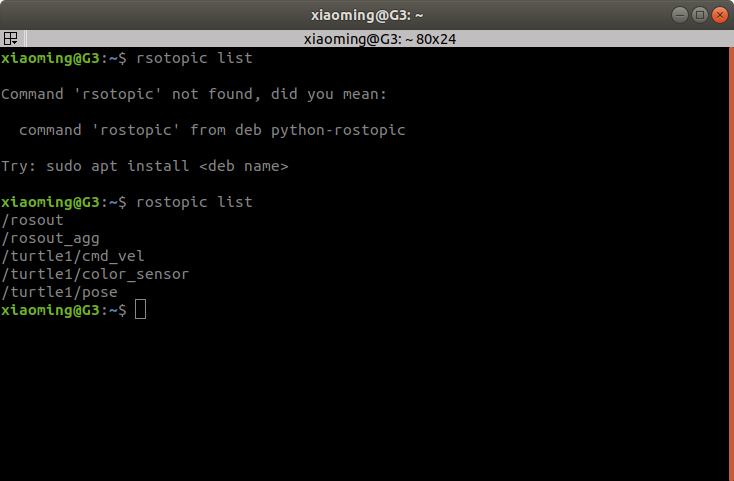
查看每个话题详细信息
rosmsgs info turtlesim/Pose
查看消息的具体格式
rosmsg info turtlesim/Pose
使用终端订阅话题/turtle1/pose
rostopic echo /turtle1/pose 3.2C++实现
3.2C++实现
因为这里要调用turtlesim功能包里面定义的消息类型,所以需要添加该功能包作为依赖
find_package(catkin REQUIRED COMPONENTS
geometry_msgs
roscpp
rospy
std_msgs
turtlesim
)
<buildtool_depend>catkin</buildtool_depend>
<build_depend>geometry_msgs</build_depend>
<build_depend>roscpp</build_depend>
<build_depend>rospy</build_depend>
<build_depend>std_msgs</build_depend>
<build_depend>turtlesim</build_depend>
<build_export_depend>geometry_msgs</build_export_depend>
<build_export_depend>roscpp</build_export_depend>
<build_export_depend>rospy</build_export_depend>
<build_export_depend>std_msgs</build_export_depend>
<exec_depend>geometry_msgs</exec_depend>
<exec_depend>roscpp</exec_depend>
<exec_depend>rospy</exec_depend>
<exec_depend>std_msgs</exec_depend>
<exec_depend>turtlesim</exec_depend>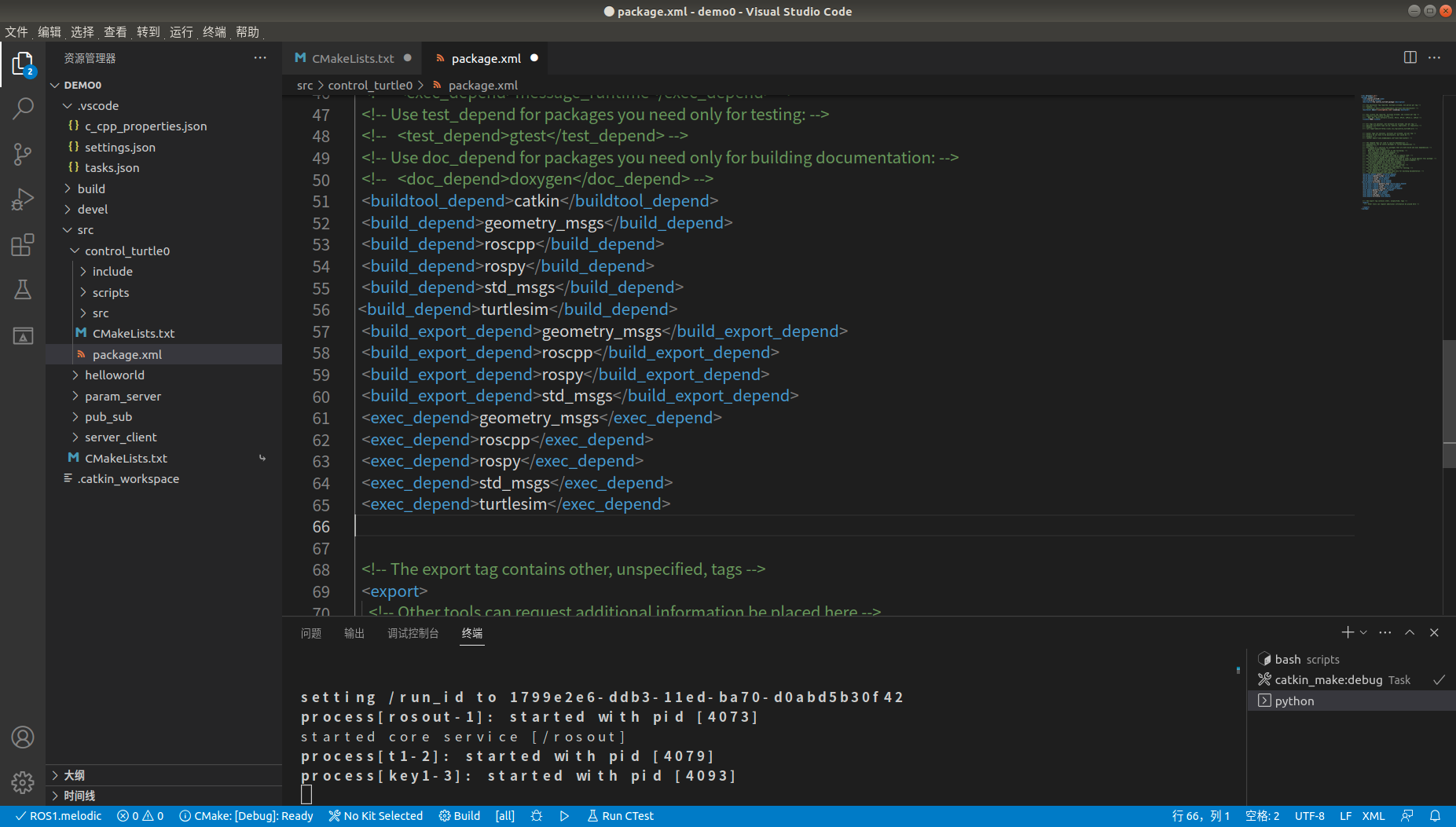
创建编程文件,修改配置文件
/*
订阅小乌龟的位姿: 时时获取小乌龟在窗体中的坐标并打印
准备工作:
1.获取话题名称 /turtle1/pose
2.获取消息类型 turtlesim/Pose
3.运行前启动 turtlesim_node 与 turtle_teleop_key 节点
实现流程:
1.包含头文件
2.初始化 ROS 节点
3.创建 ROS 句柄
4.创建订阅者对象
5.回调函数处理订阅的数据
6.spin
*/
#include "ros/ros.h"
#include "turtlesim/Pose.h"
void doPose(const turtlesim::Pose::ConstPtr& p){
ROS_INFO("乌龟位姿信息:x=%.2f,y=%.2f,theta=%.2f,lv=%.2f,av=%.2f",
p->x,p->y,p->theta,p->linear_velocity,p->angular_velocity
);
}
int main(int argc, char *argv[])
{
setlocale(LC_ALL,"");
// 2.初始化 ROS 节点
ros::init(argc,argv,"sub_pose");
// 3.创建 ROS 句柄
ros::NodeHandle nh;
// 4.创建订阅者对象
ros::Subscriber sub = nh.subscribe<turtlesim::Pose>("/turtle1/pose",1000,doPose);
// 5.回调函数处理订阅的数据
// 6.spin
ros::spin();
return 0;
}

add_executable(sub_turtle1_c src/sub_turtle1_c.cpp)
target_link_libraries(sub_turtle1_c
${catkin_LIBRARIES}
)
运行查看效果
source ./devel/setup.bash
roslaunch helloworld first_launch.launch
rosrun control_turtle0 sub_turtle1_c
https://mp.csdn.net/mp_download/manage/download/UpDetailed
3.2Python实现
创建编程文件,编写代码,编辑配置文件
#! /usr/bin/env python
"""
订阅小乌龟的位姿: 时时获取小乌龟在窗体中的坐标并打印
准备工作:
1.获取话题名称 /turtle1/pose
2.获取消息类型 turtlesim/Pose
3.运行前启动 turtlesim_node 与 turtle_teleop_key 节点
实现流程:
1.导包
2.初始化 ROS 节点
3.创建订阅者对象
4.回调函数处理订阅的数据
5.spin
"""
import rospy
from turtlesim.msg import Pose
def doPose(data):
rospy.loginfo("乌龟坐标:x=%.2f, y=%.2f,theta=%.2f",data.x,data.y,data.theta)
if __name__ == "__main__":
# 2.初始化 ROS 节点
rospy.init_node("sub_pose_p")
# 3.创建订阅者对象
sub = rospy.Subscriber("/turtle1/pose",Pose,doPose,queue_size=1000)
# 4.回调函数处理订阅的数据
# 5.spin
rospy.spin()

catkin_install_python(PROGRAMS
scripts/control_turtle0_p.py
DESTINATION ${CATKIN_PACKAGE_BIN_DESTINATION}
)
catkin_install_python(PROGRAMS
scripts/sub_turtle1_p.py
DESTINATION ${CATKIN_PACKAGE_BIN_DESTINATION}
) 添加可执行权限,运行查看效果
添加可执行权限,运行查看效果

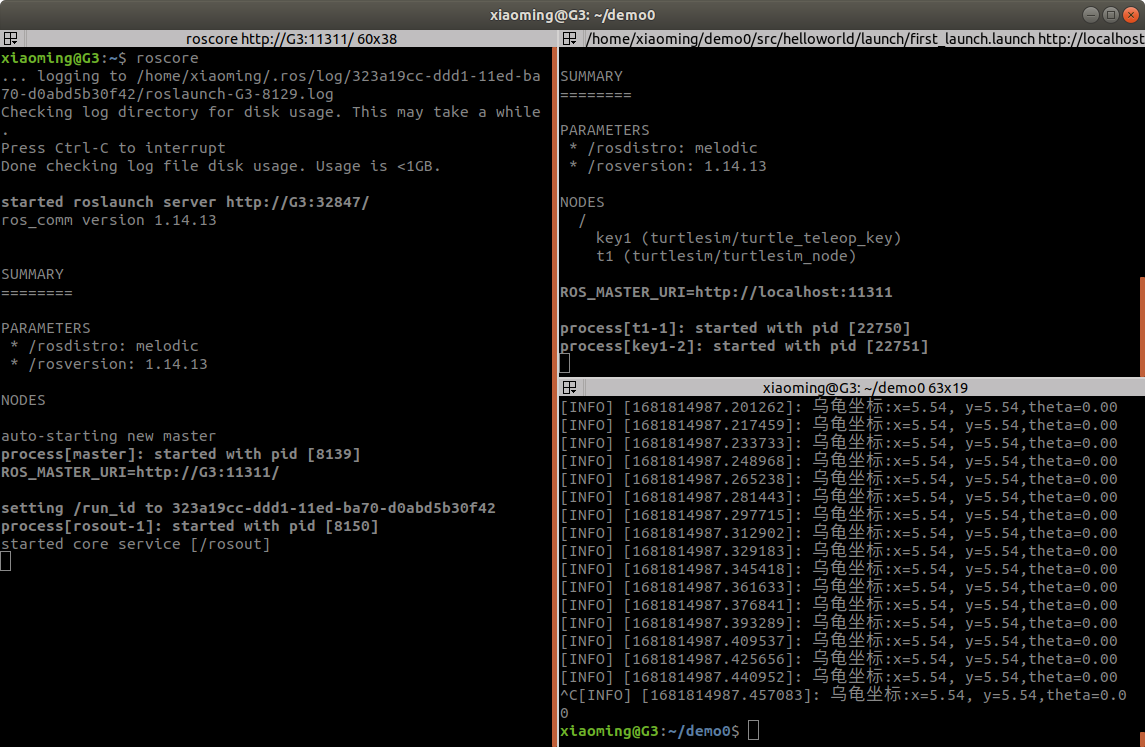
https://mp.csdn.net/mp_download/manage/download/UpDetailed